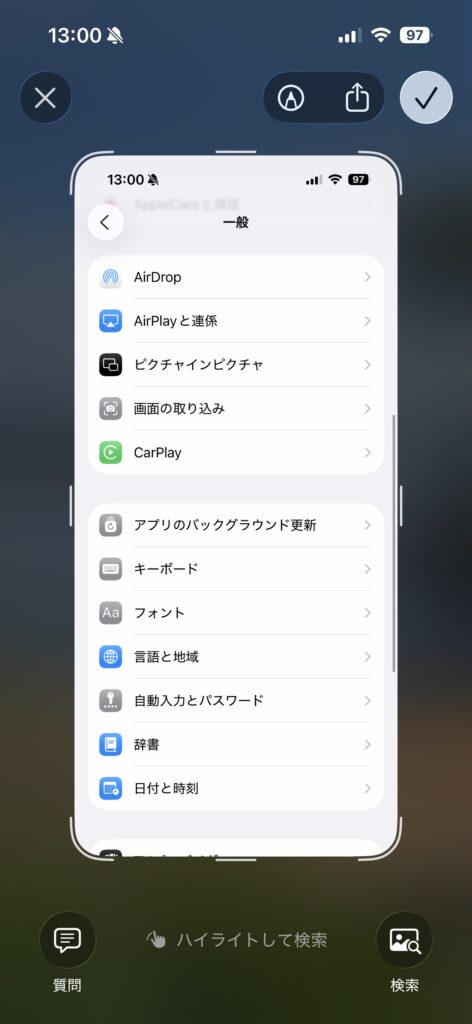 iOS26にアップデートしてから、スクリーンショットを撮ると編集画面が表示される仕様に変わりました。
iOS26にアップデートしてから、スクリーンショットを撮ると編集画面が表示される仕様に変わりました。
右上の「・・・」をタップして「保存」を選ばないと写真に残らず、手間が増えてストレスを感じます。
この仕様を設定でオフにでき、従来の「撮ったらすぐ保存される」スタイルに戻すことができます。
この記事では、その簡単な設定方法を解説します。
iOS26 スクショ保存を従来通りに戻す方法
-
「設定」アプリを開く
-
「一般」をタップ
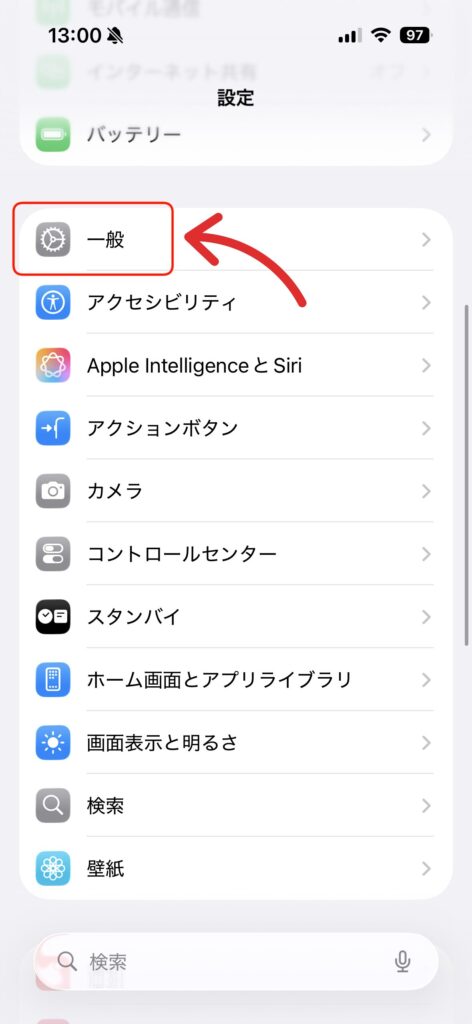
-
「画面の取り込み」をタップ
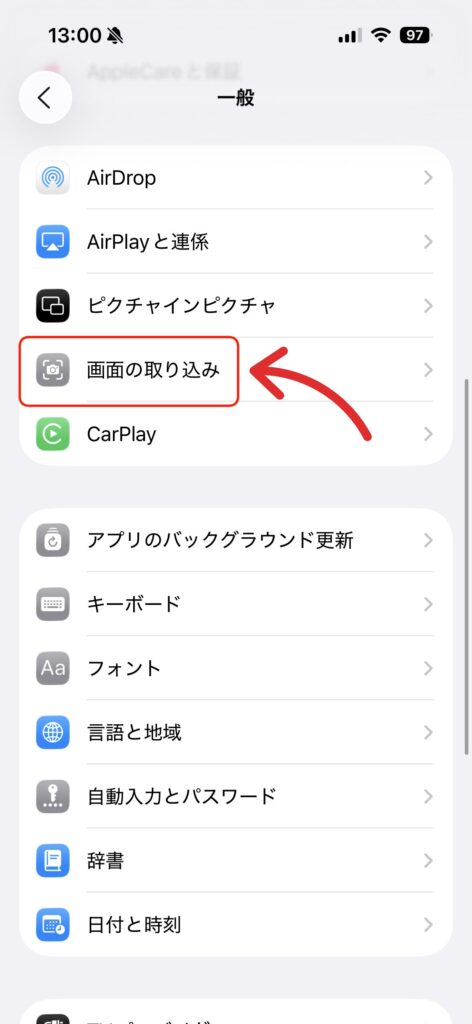
-
「フルスクリーンプレビュー」がオンになっているので、をオフに切り替える
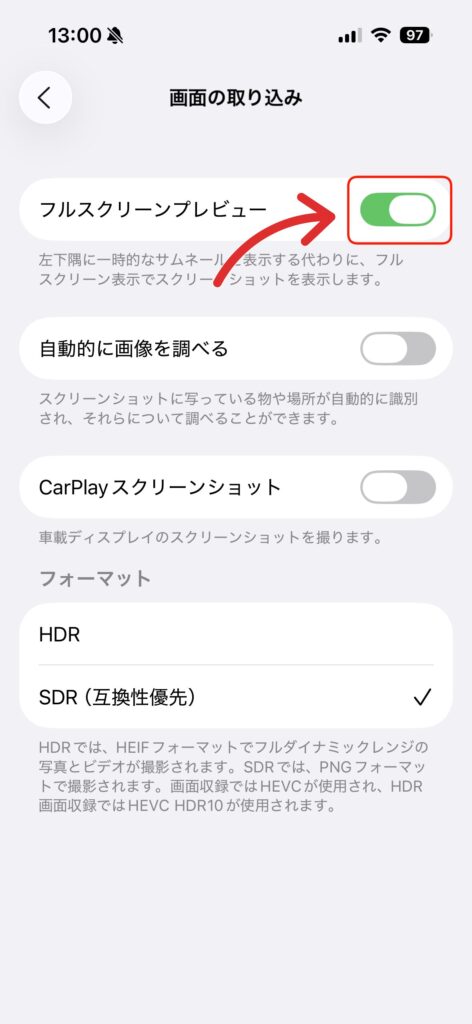
- 「フルスクリーンプレビュー」がオフになれば、以前と同じようにスクショを撮ったら自動的に写真アプリへ保存されるようになります。
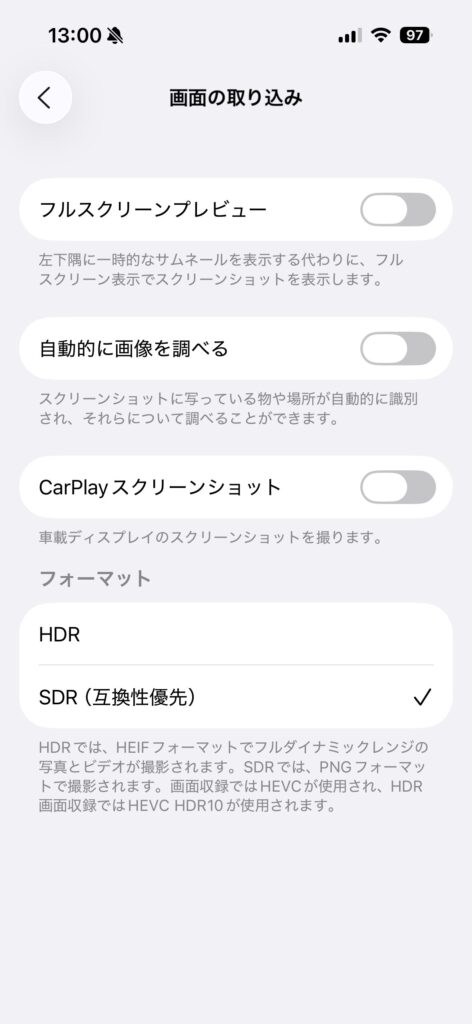
実際に使ってみた感想
この設定で「保存を選ぶのを忘れて消えてしまった…」というトラブルがなくなり、スクショの取りこぼしがなくなります。
また、LINEやメールで素早く送信したいときも、保存の操作を挟まずに済むのでとても快適です。
まとめ
-
iOS26ではスクショ後に編集画面が自動表示されるようになった
-
「設定 → 一般 → 画面の取り込み」で変更可能
-
「フルスクリーンプレビュー」をオフにすれば従来通りの保存方法に戻せる
「スクショがめんどくさい」と感じている方は、ぜひこの方法を試してみてくださいね。
はなまるパソコン教室のご案内
はなまるパソコン教室では、スマホやパソコンの「ちょっと困った」をわかりやすく解決できる講座を多数ご用意しています。
スマホの基本操作からアプリの使い方、パソコンスキルや資格取得まで、初めての方でも安心して学べます。
松戸・鎌ヶ谷・市川エリアで教室を運営しておりますので、ぜひお気軽にお問い合わせください。
詳しくは公式サイトをご覧ください。
関連記事